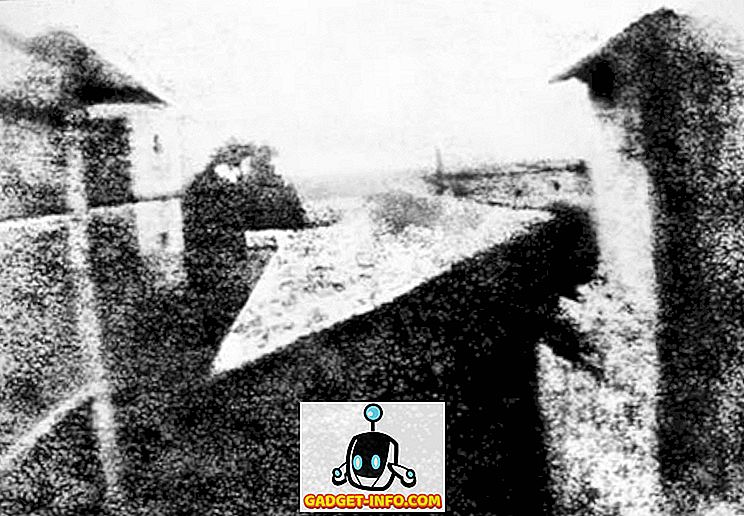Daugelis iš mūsų yra aistringi interneto naudotojai, ir tai apima dažniausiai žiniatinklio naršymą per naršyklę. Dabar, nesvarbu, kokia yra jūsų mėgstamiausia žiniatinklio naršyklė, dažnai mes galime netinkamai uždaryti skirtuką ir tada stengiamės jį vėl atidaryti ir naršyti paskutinį kartą paliktas puslapis. Arba gali atsitikti taip, kad netinkamai uždarome visą naršyklę ir reikalingi seni skirtukai. Šiame pranešime pateikiu skaitytojams trumpiausius būdus, kaip atidaryti neseniai uždarytą skirtuką ir skirtukus, uždarytus naršyklės langą, visoms pagrindinėms naršyklėms.
Kaip atidaryti uždarą skirtuką „Google Chrome“
„Chrome“ iš „Google“ iš tikrųjų yra trumpiausias būdas atidaryti paskutinį uždarytą skirtuką. Tiesiog paspauskite Ctrl + Shift + T ir jis atidarys paskutinį uždarytą skirtuką. Taip pat galite jį atidaryti dešiniuoju pelės klavišu spustelėdami antraštės juostą ir iš ten pasirinkdami iš naujo atidarytą skirtuką.
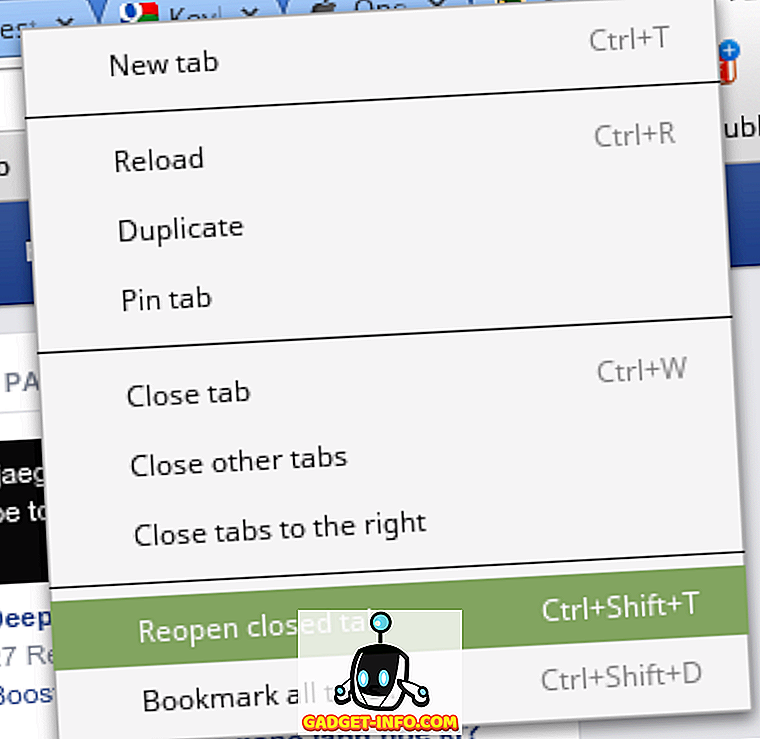
Kitas greitas būdas atidaryti paskutinį skirtuką bus eiti į istoriją (Ctrl + h) ir spustelėkite tik uždarytą puslapio pavadinimą.
Jei netyčia uždarote naršyklės langą ir norite atkurti jų atidarymą, laimei, yra būdas. „Google Chrome“ prisimena paskutinius 10 uždarytų skirtukų ir visus juos galite gauti paspaudę Ctrl + Shift + T pakartotinai. Tačiau, jei norite, kad tai būtų numatytasis elgesys, galite pereiti prie „Google Chrome“ nustatymų ir pasirinkti tęsti, kur palikote paleisties metu.
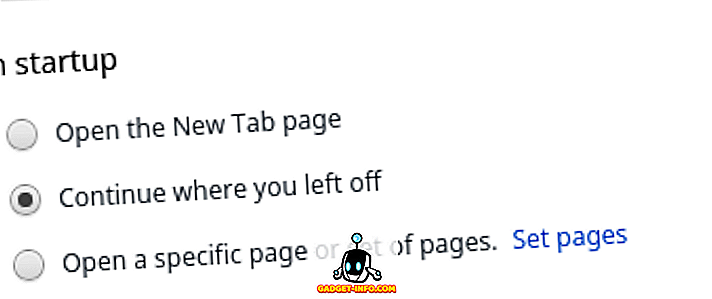
Kaip atidaryti uždarą skirtuką „Mozilla Firefox“
„Firefox“ laikosi tos pačios analogijos kaip ir „Chrome“. Tiesiog paspauskite „ Ctrl“ + „Shift“ + T ir tuoj pat galite atidaryti paskutinį skirtuką. Taip pat veikia dešiniuoju pelės klavišu ant pavadinimo juostos, tačiau čia yra parinktis „Atšaukti uždarymo skirtuką“, o ne atidaryti uždarą skirtuką.
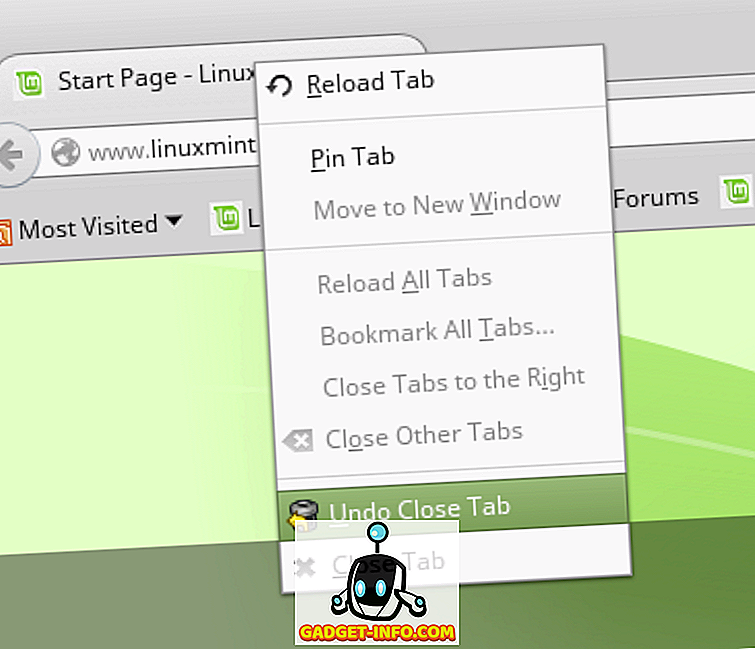
Jei puslapis, kurio ieškote, nėra paskutinis uždarytas puslapis, visada galite pereiti į istorijos vaizdą paspausdami Ctrl + H ir ieškokite puslapio iš ten.
Tačiau „Mozilla Firefox“ nėra intuityvus kaip „Chrome“. Bet jei dėl kokių nors priežasčių ji sugenda, ji visada paragina automatiškai atkurti paskutinę sesiją. Be to, jis įspėja, jei bandote uždaryti kelis skirtukus. Jei abiem atvejais pasisekė, visada galite eiti į „Firefox“ pradžios puslapį ir spustelėti „Atkurti ankstesnę sesiją“.
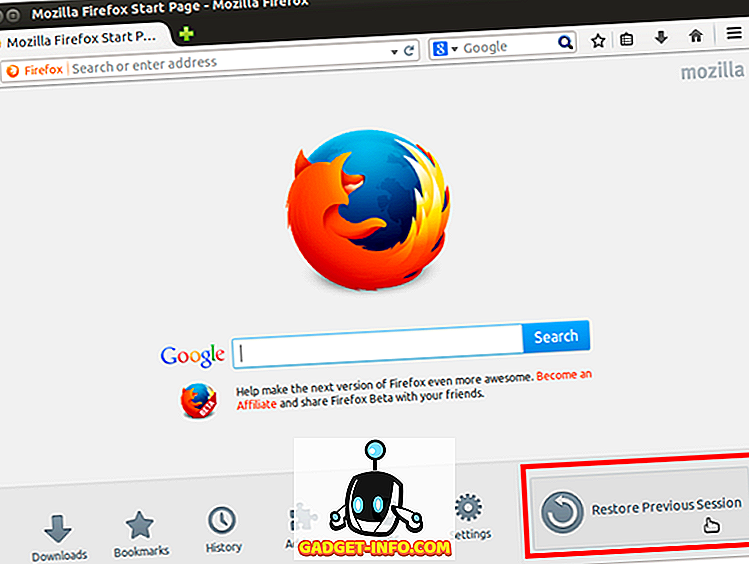
Taip pat galite pakeisti „Firefox“ nustatymus, kad tęstumėte, kai palikote paleisties metu.
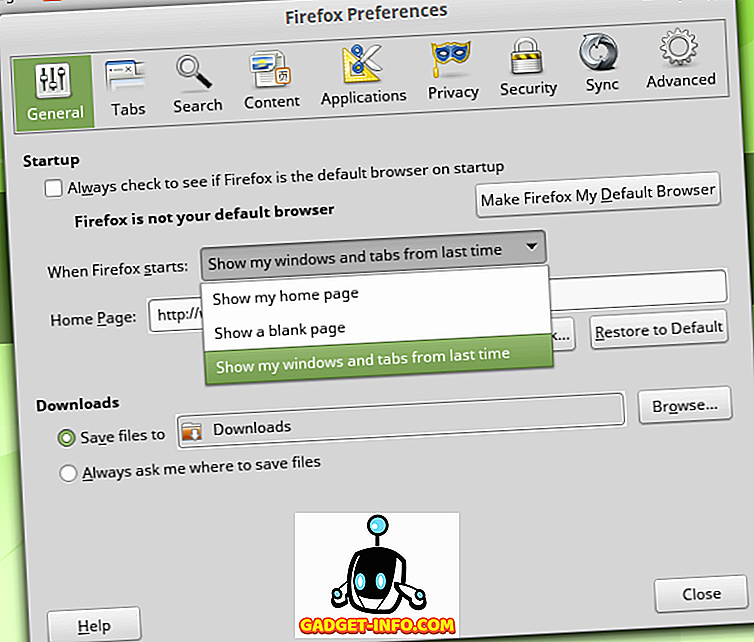
Kaip atidaryti uždarą skirtuką „Safari“
„Apple“ „Safari“ turi dar paprastesnį spartųjį klavišą, jei klaidingai uždarote skirtuką ir norite jį vėl pradėti. Tiesiog paspauskite Cmd + Z. Tai atvers paskutinį skirtuką, kurį uždarėte.
Jei uždarėte kelis skirtukus, gali tekti pereiti į istoriją naudodami meniu arba klaviatūros nuorodą („Option + Cmd + 2“) ir spustelėkite skirtukus, kuriuos norite atidaryti.
Jei netyčia uždarėte naršyklės langą ir norite atkurti juos atgal, yra paprastas būdas Safari. Viskas, ką jums reikia padaryti, yra naršyti į istoriją ir spauskite „Iš naujo atidaryti visus langus nuo paskutinės sesijos“.
Kaip atidaryti uždarą skirtuką „Internet Explorer“
Paskutiniame uždarytame skirtuke spartusis klavišas yra panašus į „Firefox“ ir „Chrome“. Paspaudus Ctrl + Shift + T jį atidarys. Galite pereiti į istoriją ir pradėti spustelėti skirtukus, kuriuos uždarėte, kad juos vėl atidarytumėte, jei reikia atidaryti kelis skirtukus.
„Internet Explorer“ yra gana protingas, uždarykite visą naršyklės langą ir norite juos atkurti atgal. Viskas, ką jums reikia padaryti, yra atidaryti naują skirtuką ir spustelėkite „Atidaryti paskutinę naršymo sesiją“. Tą pačią parinktį taip pat galite rasti įrankių meniu kai kurioms senesnėms IE versijoms.
Tikimės, kad ši pamoka apie atsitiktinai uždaryto skirtuko atvėrimą žinomose naršyklėse niekada neprarandys jūsų lankomų tinklalapių ir jūs galite gerokai padidinti savo našumą.